Linux-PC am anderen Ende des Hauses? Müssen Sie Musik anhalten, eine Datei übertragen oder etwas auf dem Bildschirm überprüfen? Mit Unified Remote können Sie einen Linux-PC nur mit Ihrem Telefon steuern.
Installieren Sie Unified Remote
Was ist Unified Remote? Es ist ein einzigartiges Tool, das in Kombination mit einer Smartphone-App Ihren Computer aus der Ferne manipulieren kann. Benutzer haben Zugriff auf Dutzende von Vorgängen, einschließlich Tastatur- / Mausunterstützung, Medienfernbedienungen und sogar Dateiübertragungen.
Ubuntu
Eines der wichtigsten Linux - Betriebssysteme, das dasUnified Remote-Software unterstützt Ubuntu. Es sind jedoch keine PPAs zu finden. Wenn Sie stattdessen die U.R. Wenn Sie eine Serversoftware auf einem Ubuntu-PC verwenden, müssen Sie eine eigenständige DEB-Paketdatei herunterladen.
Öffnen Sie ein Terminal und verwenden Sie die wget Download-Tool zum Abrufen der neuesten Version von Unified Remote.
wget https://www.unifiedremote.com/static/builds/server/linux-x64/745/urserver-3.6.0.745.deb
Oder versuchen Sie für 32-Bit:
wget https://www.unifiedremote.com/static/builds/server/linux-x86/751/urserver-3.6.0.751.deb
Installiere das Paket auf Ubuntu mit dpkg.
sudo dpkg -i urserver-3.6.0.745.deb
Debian
Unified Remote unterstützt Debian in Form eines herunterladbaren Binärpakets. Um es auf Ihrem PC zu installieren, öffnen Sie ein Terminal und führen Sie die folgenden Vorgänge aus:
wget https://www.unifiedremote.com/static/builds/server/linux-x64/745/urserver-3.6.0.745.deb
Oder versuchen Sie für 32-Bit:
wget https://www.unifiedremote.com/static/builds/server/linux-x86/751/urserver-3.6.0.751.deb
sudo dpkg -i urserver-3.6.0.745.deb
Arch Linux
Es gibt keine Spuren von Arch Linux auf der Unified Remote-Website. Dank der AUR ist es dennoch möglich, die Software auf Arch zu verwenden. Führen Sie die folgenden Schritte aus, um auf Arch zu installieren.
Hinweis: Bei der Installation von Paketen aus dem AUR müssen Abhängigkeiten manchmal manuell abgerufen werden. Finden Sie sie hier.
sudo pacman -S base-devel git git clone https://aur.archlinux.org/packages/unified-remote-server/ cd unified-remote-server makepkg -si
Fedora
Fedora ist eines der Linux-Betriebssysteme, dieUnified Remote-Unterstützung. Sie werden jedoch keine dedizierten Fedora-Repositorys finden. Um das Programm auf Ihrem Fedora Linux-PC zum Laufen zu bringen, müssen Sie stattdessen eine RPM-Datei herunterladen und installieren. Öffnen Sie ein Terminal und verwenden Sie die wget Tool zum Abrufen der neuesten RPM-Version von U.R. Dann installieren Sie es mit DNF.
wget https://www.unifiedremote.com/static/builds/server/linux-x64/745/urserver-3.6.0.745.rpm
oder für 32-Bit:
wget https://www.unifiedremote.com/static/builds/server/linux-x86/751/urserver-3.6.0.751.rpm sudo dnf install -y urserver-3.6.0.745.rpm
OpenSUSE
Unified Remote unterstützt OpenSUSE-Benutzer, indem es eine RPM-Datei zur Verfügung stellt. Um die App zum Laufen zu bringen, öffnen Sie ein Terminal und laden Sie es mit herunter wget und installieren mit Zypper.
wget https://www.unifiedremote.com/static/builds/server/linux-x64/745/urserver-3.6.0.745.rpm
oder für 32-Bit:
wget https://www.unifiedremote.com/static/builds/server/linux-x86/751/urserver-3.6.0.751.rpm sudo zypper install urserver-3.6.0.745.rpm
Generisches Linux
Die Unified Remote-Serversoftware unterstützt alleLinux-Distributionen durch Bereitstellung eines „portablen Archivs“ auf der Download-Seite. Dieses "portable Archiv" ist eine Version des Programms, die nicht mit einem Paketmanager interagieren muss. Stattdessen müssen Benutzer, die die App verwenden möchten, die Datei nur herunterladen, extrahieren und ausführen.
Führen Sie die folgenden Schritte aus, um diese Version der App auf Ihrem Linux-PC zum Laufen zu bringen.
wget https://www.unifiedremote.com/static/builds/server/linux-x64/745/urserver-3.6.0.745.tar.gz
oder für das tragbare 32-Bit-Archiv:
wget https://www.unifiedremote.com/static/builds/server/linux-x86/751/urserver-3.6.0.751.tar.gz tar -xzvf urserver-3.6.0.745.tar.gz ./urserver
Unified Remote Mobile App
Das Herunterladen der Linux Unified Remote-App ist nur möglichdie Hälfte des Setup-Vorgangs. Um die Einrichtung abzuschließen, müssen Sie auch die mobile Remoteanwendung installieren. Offiziell ist Unified Remote für iOS, Android und Windows Phone verfügbar. Besuchen Sie zum Installieren einen der Links in der folgenden Liste.
- iOS App
- Android App
- Windows Phone App
Starten Sie die mobile App nach der Installation und machen Sie sich bereit, um den Installationsvorgang auf Ihrem Linux-PC durchzuführen.
Richten Sie Unified Remote ein
Der Unified Remote-Installationsvorgang erfolgt automatisch. Gehen Sie zu Ihrem Linux-PC, suchen Sie im App-Launcher nach „Unified Remote“ und klicken Sie darauf, um den Server zu starten. Wenn Sie den Server unter Linux starten, wird in Ihrem Standard-Webbrowser eine neue Registerkarte geöffnet. Diese neue Registerkarte ist Ihre U.R. Kontrollzentrum. Verwenden Sie diese Option, um direkt mit der Ausführung des Dienstes auf Ihrem PC zu interagieren.

Wenn U.R ausgeführt wird, kehren Sie zu Ihrem mobilen Gerät zurück. Stellen Sie eine Verbindung zu WiFi her und öffnen Sie die App. Klicken Sie in der mobilen App auf die Option, um nach einem neuen Server zu suchen.
Es wird einige Sekunden dauern, aber wenn alles richtig eingerichtet ist, wird die U.R. Die mobile App stellt automatisch eine Verbindung zu Ihrem Linux-PC her.
Sobald die Unified Remote-App eine Verbindung zu Ihrem Linux-PC hergestellt hat, ist der Dienst einsatzbereit!
Verwenden Sie Unified Remote
Unified Remote ist sehr unkompliziert undAlles wird direkt vor dem Benutzer angeordnet, wenn die App in einer Liste geöffnet ist. Alles von "Maus / Tastatur" über "Mediensteuerung" bis hin zu "Dateiübertragung" ist immer zur Hand. Sie sind sich nicht sicher, wie eine dieser Funktionen funktioniert? Schauen Sie sich die Informationen unten an!
Tastatur- / Mauseingabe
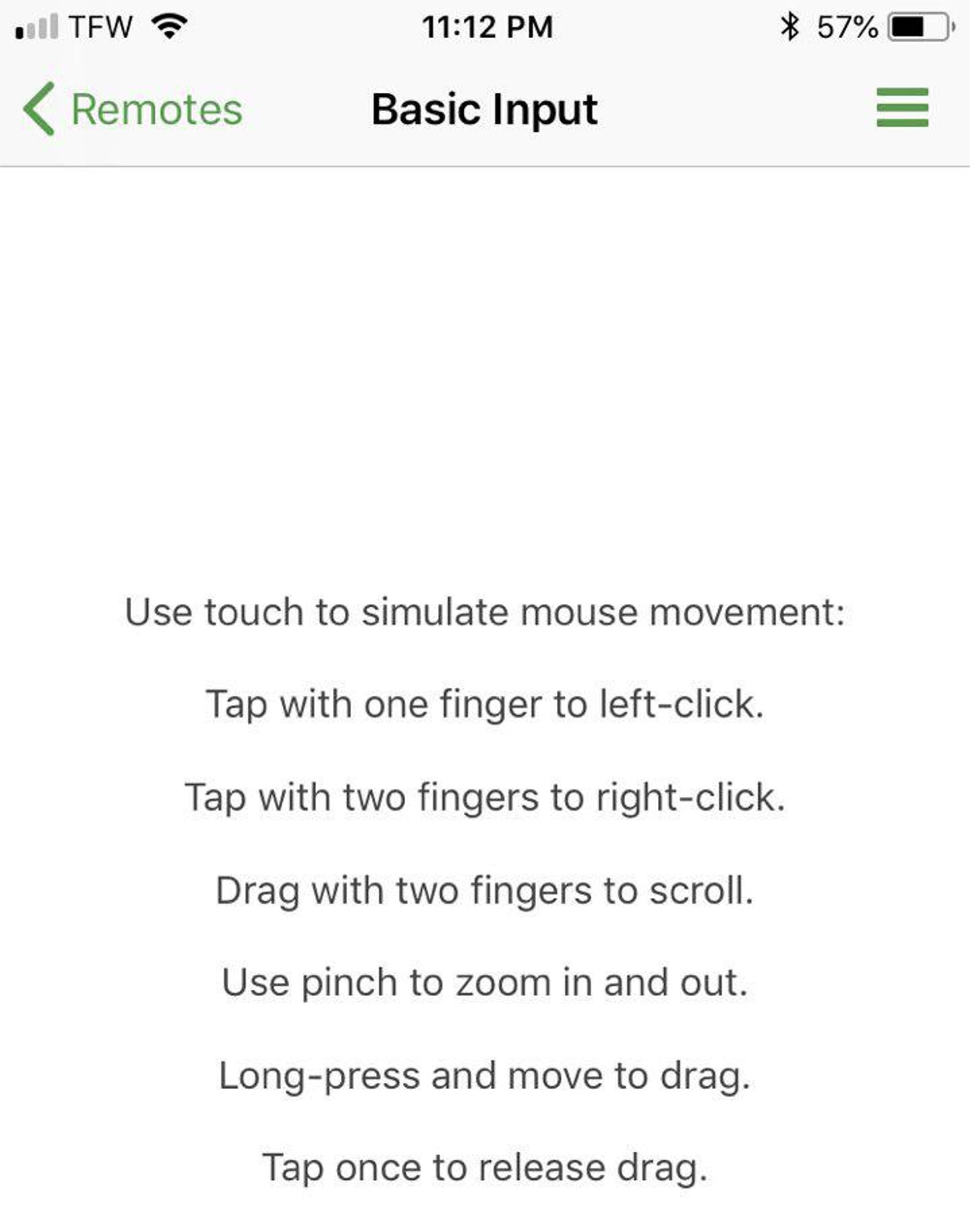
Wenn Sie Ihren Linux-PC aus der Ferne manipulieren möchten, öffnen Sie die U.R. App und klicken Sie auf die Schaltfläche "Grundlegende Eingabe".
Um die Maus auf Ihrem Linux-PC zu bewegen, bewegen Sie Ihren Finger über den Touch-Bereich. Tippen Sie für die Tastatureingabe auf das Tastatursymbol.
Mediensteuerung
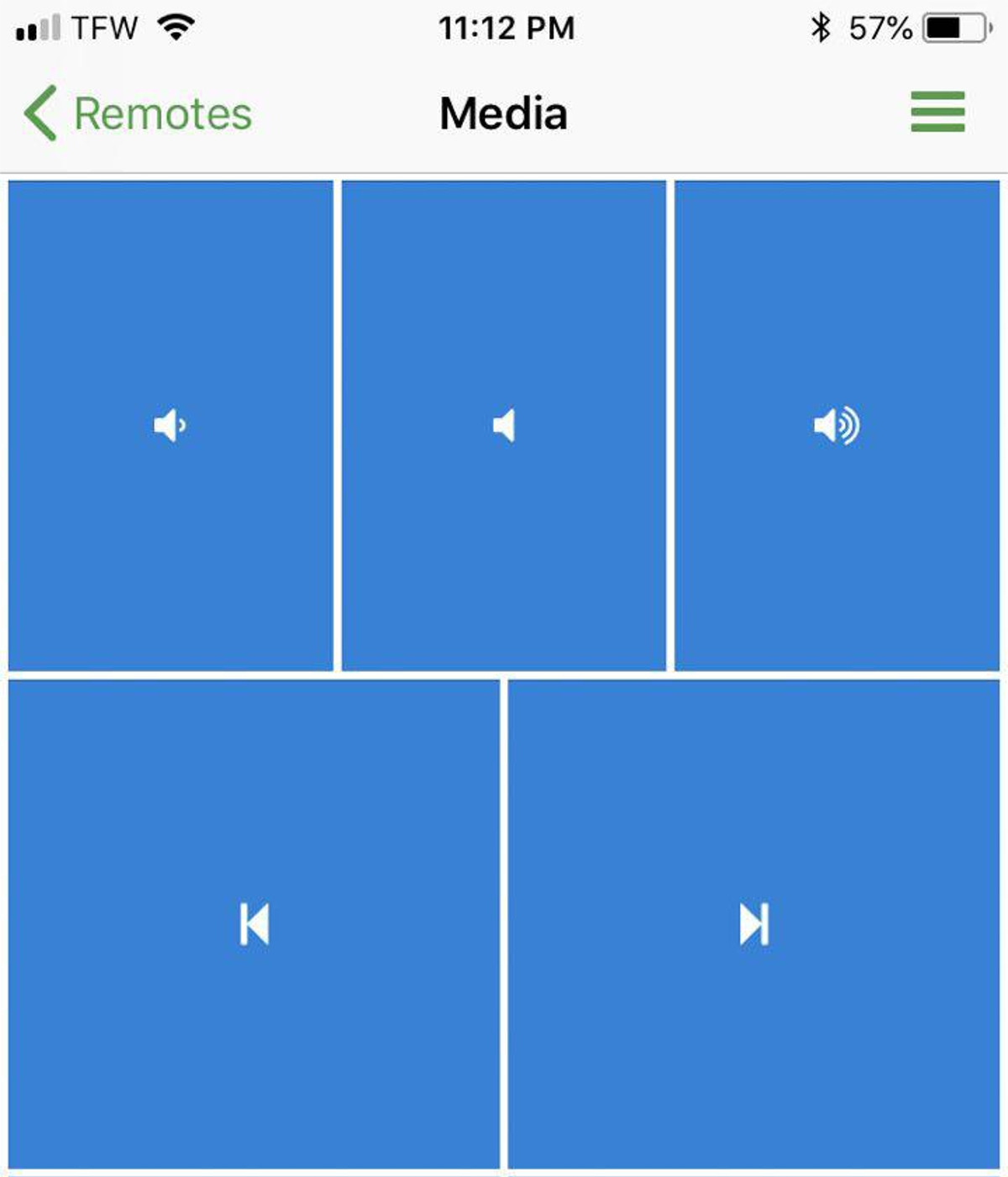
Möchten Sie die Medienwiedergabe unter Linux steuern?PC aus der Ferne? Mit Unified Remote können Sie! Öffnen Sie zum Steuern von Medien die U.R. App und klicken Sie auf die Option "Medien". Durch Auswahl von „Medien“ aus der Liste werden sofort anklickbare Mediensteuerungsschaltflächen geladen.
Verwenden Sie die Medientasten, um die Wiedergabe anzuhalten, die Lautstärke zu regeln, einen Titel zu überspringen usw.
Dateimanager
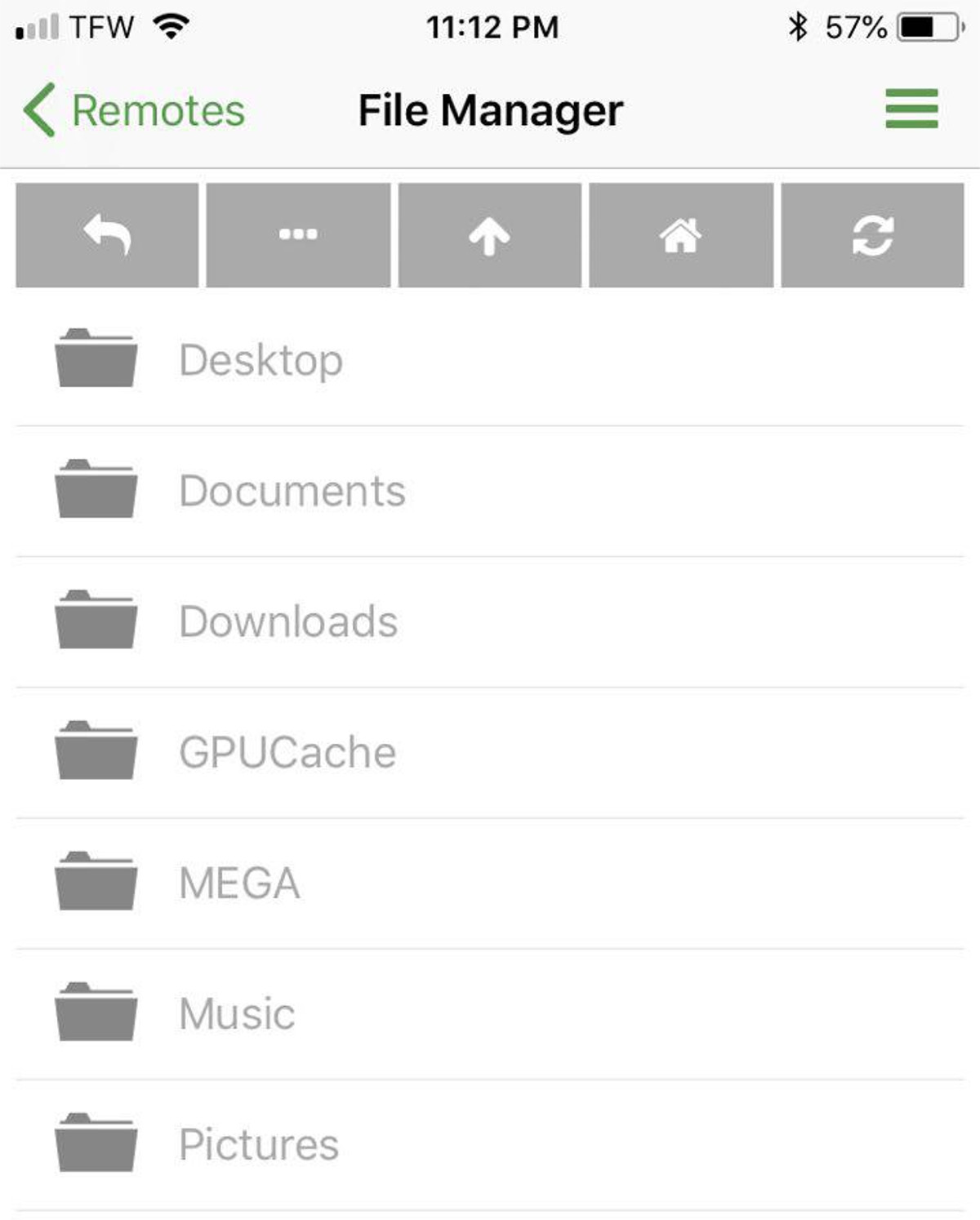
Es gibt viele verschiedene Funktionen im UnifiedRemote-System, aber eines der nützlichsten ist der "Dateimanager". Mit dieser Funktion können Benutzer das Dateisystem des Host-PCs aus der Ferne durchsuchen und Elemente darauf starten.
Um auf die Dateimanagerfunktion zuzugreifen, öffnen Sie die U.R. App und wählen Sie "Datei-Manager". Klicken Sie anschließend auf das Verzeichnis, auf das Sie zugreifen möchten. Öffnen Sie eine beliebige Datei auf dem Remote-PC, indem Sie in der App darauf tippen.













Bemerkungen